با قابلیت تقسیم صفحه، اکنون می توانید دو پنجره برنامه مختلف را به طور همزمان مشاهده کنید. همانطور که از نام آن پیداست، هنگام اجرای دو برنامه مختلف به طور همزمان، صفحه را به دو نیم تقسیم می کنید. به عنوان مثال، می توانید در حین چت کردن در برنامه های پیام رسانی مانند Whatsapp، Facebook و غیره در حال مرور اینترنت باشید.
یک صفحه تقسیم شده با انجام چند کار از طریق برنامه های مختلف، کارایی افراد را افزایش می دهد. با این حال، همه برنامههای موجود در Samsung Galaxy A14 شما از تقسیم صفحه پشتیبانی نمیکنند. برخی از برنامه ها برای اجازه دادن به حالت تقسیم صفحه به مجوز خاصی نیاز دارند. در زیر مراحل نحوه استفاده از حالت تقسیم صفحه در Samsung Galaxy A14 آورده شده است.
تقسیم صفحه در سامسونگ گلکسی A14
ابتدا برنامه ای را که می خواهید در یک صفحه تقسیم شده مشاهده کنید اجرا کنید. پس از راه اندازی، منوی برنامه اخیر را باز کنید . در صورت استفاده از حرکات، می توانید این کار را با کشیدن انگشت از پایین به بالا انجام دهید. اگر از دکمهها استفاده میکنید، روی نماد با سه خط افقی در پایین سمت چپ صفحه ضربه بزنید .
نماد برنامه را در منوی برنامه اخیر لمس کرده و نگه دارید تا یک منوی پاپ آپ نمایان شود. در پنجره بازشو، Open را در نمای تقسیم صفحه انتخاب کنید . پس از انجام، برنامه دیگری را انتخاب کنید تا آن را در نمای تقسیم صفحه باز کنید. اکنون می توانید هر دو برنامه را به صورت تقسیم شده روی صفحه ببینید.
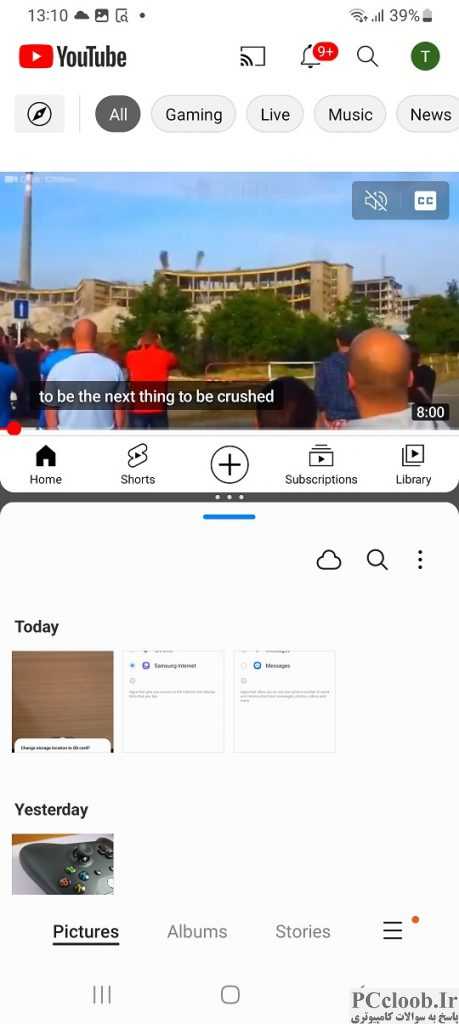
می توانید با استفاده از نوار لغزنده در وسط، اندازه ناحیه برنامه را که صفحه را اشغال می کند تغییر دهید. نوار لغزنده را لمس کرده و نگه دارید، سپس به سمت بالا یا پایین بکشید. برای خروج از حالت تقسیم صفحه، کافی است روی نوار لغزنده در وسط ضربه بزنید و نگه دارید و آن را به انتهای بالا یا پایین بکشید تا صفحه تقسیم شده بسته شود.
و اینطوری میشه رفت اگر سوال یا پیشنهادی دارید در قسمت نظرات با ما در میان بگذارید. اگر مقاله را مفید دیدید، آن را با دوستان خود به اشتراک بگذارید.